Home page di Office 365: come personalizzarla
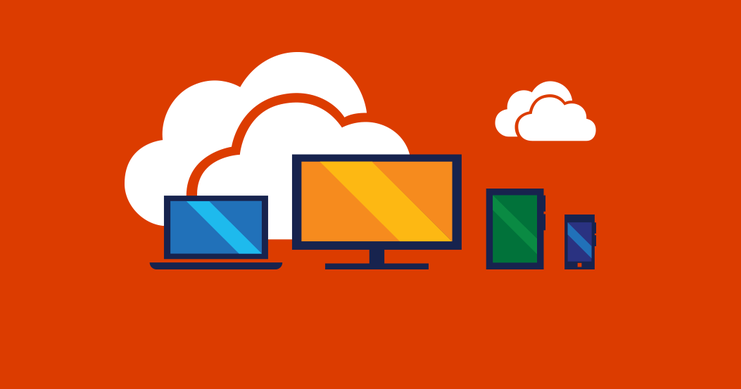
Quando, anni fa, è uscita la home page di Office 365, è stato un po’ uno shock.
Approcciare qualcosa di completamente nuovo…ci siamo passati tutti! Il primo giorno di scuola, un nuovo lavoro, spostarsi in una nuova città. Ci vuole un po’ di tempo per entrare in confidenza con l’ambiente che ci circonda, con nuovi contesti, nuove facce e personalità, nuovi impegni e ritmi. Fino a quel momento non abbiamo una base solida a cui appoggiarci per iniziare ad esplorare il nuovo mondo.
Nella tecnologia non è poi così diverso. È importante avere delle fondamenta da cui iniziare, un posto da cui accedere a tutti i nostri servizi, scaricare, impostare e lanciarci in una nuova esperienza, applicazioni ed avventure in grado di espandere le nostre possibilità.
La nuova home page di Office 365 vi permette di fare tutto questo. La sua distribuzione è iniziata dai clienti Exchange e SharePoint.
Per accedervi, una volta entrati nel portale di Office 365, vi basterà cliccare sul logo di Office che trovate in alto a sinistra.
La nuova home non è solo un posto da cui accedere facilmente a tutti i servizi che avete a disposizione. I clienti con licenze Office 365 ProPlus, ad esempio, dalla Home page possono accedere ai download per installare le applicazioni di Office.
Inoltre, la Home page individua automaticamente il dispositivo che state utilizzando, indicandovi così il corretti prompt da installare. Per esempio, se state utilizzando un PC, vi dirà di installare le applicazioni sul vostro PC (come nell’immagine qui sotto). Se invece state utilizzando un Mac, vi chiederà di installare Office per Mac.
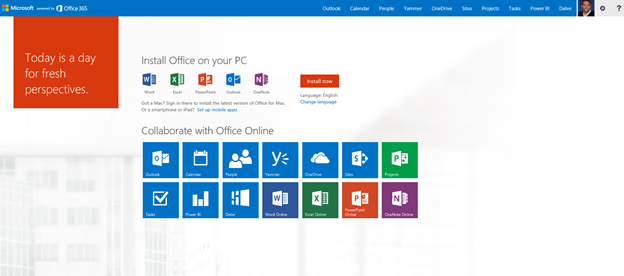
Una volta installata l’applicazione di Office, l’home page vi mostrerà tutti i vostri servizi di Office 365, dandovi rapido accesso per aprire documenti esistenti e per crearne di nuovi.

Potete scegliere di impostare la home page di Office 365 come pagina iniziale oppure no:
– Se la impostate come pagina iniziale, da qui potrete accedere a tutti i servizi. Col passare del tempo verranno aggiunte una serie di funzionalità che vedrete comparire nella Home page. Troverete tutto in un’ unica postazione: servizi, navigazione semplice, accesso rapido agli strumenti che già utilizzate per lavorare e luogo per conoscere tutti i nuovi strumenti e servizi.
– Se invece preferite impostare una pagina iniziale differente come Outlook, OneDrive, SharePoint o Yammer, è sufficiente seguire questi semplici passaggi.
Microsoft per venire incontro alle preferenze/necessità di ognuno, ha fornito la possibilità di personalizzare la Landing page una volta effettuato l’accesso a Office 365. Imposterete la pagina che preferite in pochi click.
Vi basterà cliccare sull’icona delle Impostazioni che trovate sulla destra della barra di navigazione. Dalla pagina impostazioni, cliccate Start page, selezionate la pagina desiderata dalla lista e cliccate Salva.
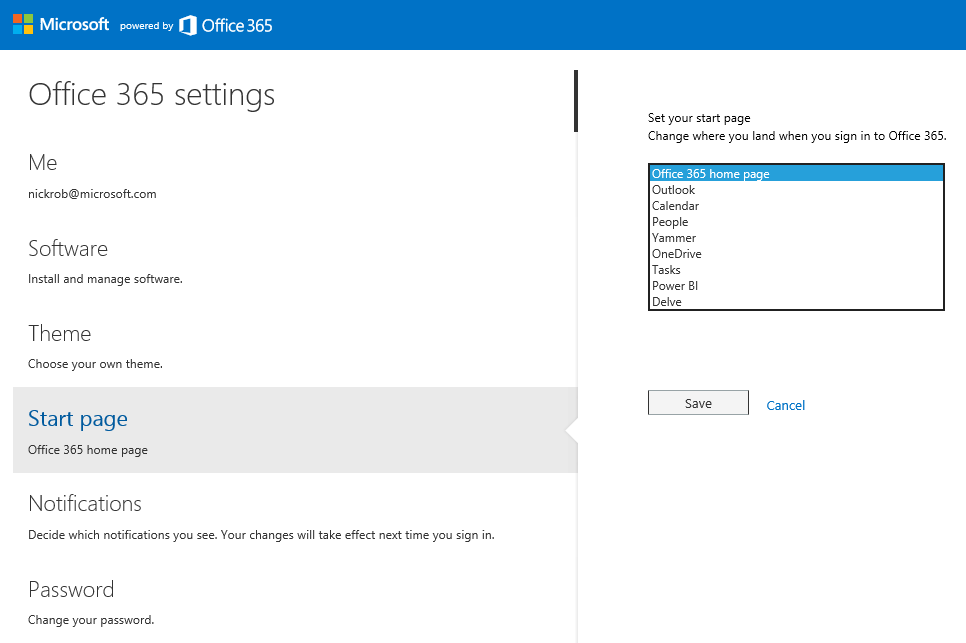
Office 365 è in continua evoluzione.
Quando esce un nuovo programma lo vedrete apparire nella vostra home page che è diventata la base del vostro lavoro e l’elemento fondamentale per navigare fra i servizi che utilizzate ogni giorno.









